前言
最近收到公司的一个基于PyQt的项目任务,由于UI界面比较复杂,最终选择了PyQt,本文我将带领大家学习Pyqt的环境搭建。
一、基础知识
1.PyQt简介
众所周知,Qt库是最强大的GUI库之一,不过他使用C++来开发的,作为一名Python爱好者,PyQt将是开发桌面应用程序一个极好的选择,笔者之前文章有介绍tkinter,那是Python内置的工具,比较轻量便捷,不过比较痛苦的是需要自己写代码设计UI,PyQt的一个很大的好处就在于可以使用Qt Designer设计UI界面,对于复杂的UI界面开发特别适合。
PyQt是一个创建GUI应用程序的工具包。它是Python编程语言和Qt库的成功融合,PyQt做为Python的一个模块,它有620多个类和6000个函数和方法。这是一个跨平台的工具包,它可以运行在所有主要的操作系统,包括UNIX,Windows,Mac OS。
二、开发环境搭建
1.下载PyQt5
pip3 install PyQt5==5.13 -i https://pypi.tuna.tsinghua.edu.cn/simple
2.下载PyQT5_tools
pip3 install PyQt5-tools -i https://pypi.tuna.tsinghua.edu.cn/simple
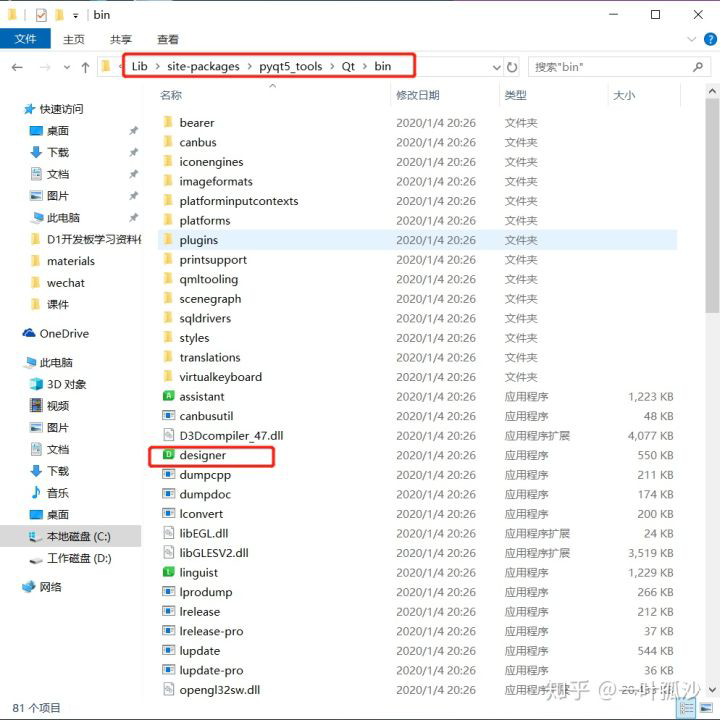
在Libsite-packagespyqt5_toolsQtbin路径下有QT designer.exe,这个工具可以用来手动拖控件的方式设计页面,我习惯将其发送到桌面快捷方式,然后就可以在桌面快速点击创建新UI界面了。
3.QT Designer设计UI
打开designer.exe,默认用Main Window创建,直接点击Create按钮即可。
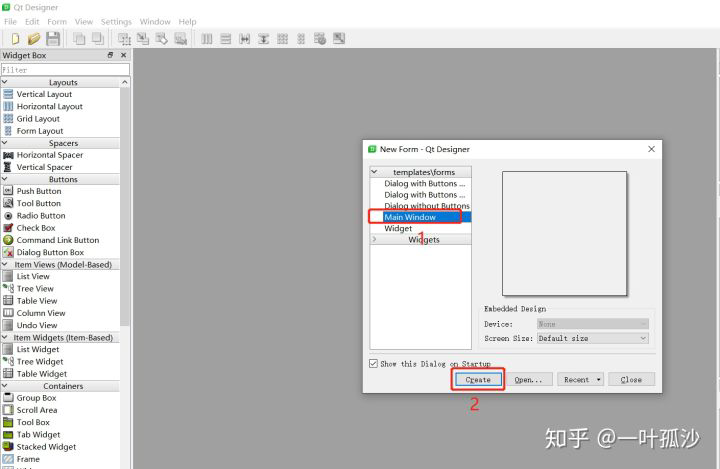
设计UI图如下,并保存为test.ui
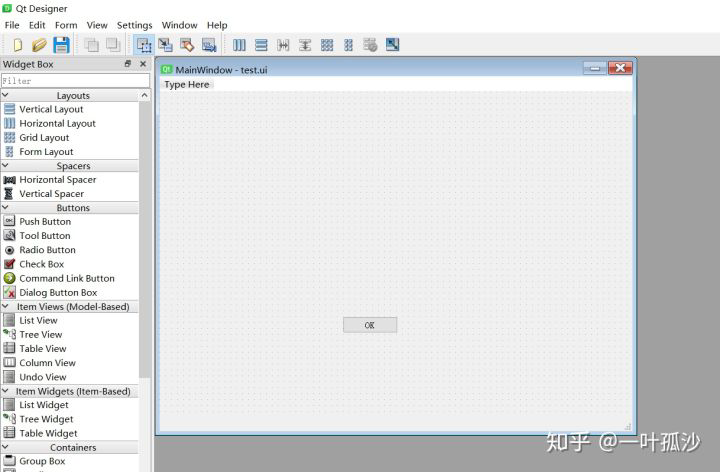
4.将test.ui转换为ui_test.py
进入ui_test.py目录,输入如下指令:
pyuic5 -o ui_test.py test.ui
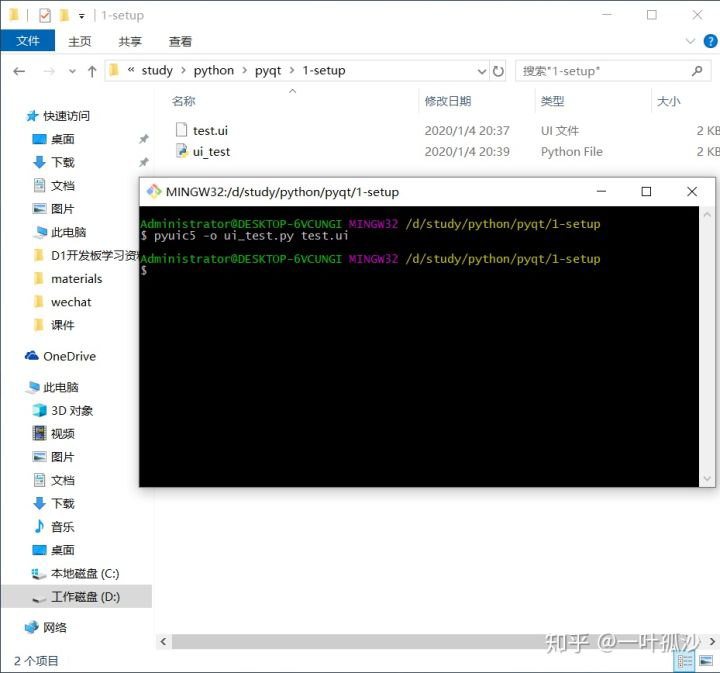
可以看到在1-setup/目录下生成了ui_test.py文件
5.程序
# encoding=utf-8
import sys
import PyQt5.QtWidgets as qw
import ui_test
if __name__ == "__main__":
app = qw.QApplication(sys.argv)
w = qw.QMainWindow()
ui = ui_test.Ui_MainWindow()
ui.setupUi(w)
w.show()
sys.exit(app.exec_())
三、运行
进入文件目录,输入python3 run.py,即可弹出上述用QT Designer设计出来的页面,大家看下是不是很简单!
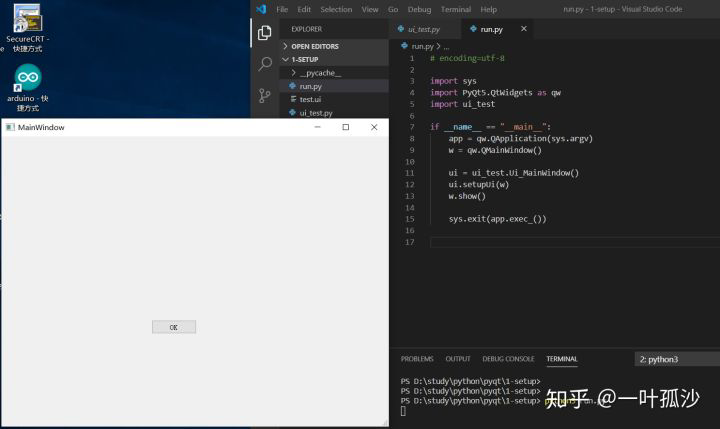
四、结语
1.总结:
本节完,实际操作过程中需要注意的地方有如下几点:
(1)python版本
注意,本系列PyQt教程,采用python3.6.6,建议和我保持一致。
(2)安装PyQt5和PyQt5_tools
注意选择国内安装源,速度比较快
(3)使用designer设计注意事项
需要注意选择默认的Main Window,其他选项,在之后的文章中会进行说明,本节主要任务是搭建环境使用Main Window即可。
2.资料获取
如您在使用过程中有任何问题,请加QQ群进一步交流。
QQ交流群:906015840 (备注:物联网项目交流)
项目实战:PyQt5快速开发串口工具
扫码关注公众号:物联网客栈,回复pyqt5即可获取本节源码。
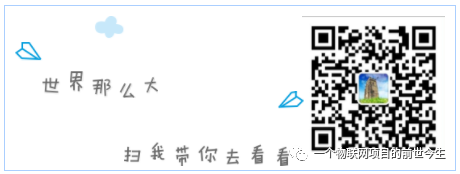
一叶孤沙出品:一沙一世界,一叶一菩提
最后
以上就是激动台灯最近收集整理的关于PyQt5快速上手基础篇1-开发环境搭建的全部内容,更多相关PyQt5快速上手基础篇1-开发环境搭建内容请搜索靠谱客的其他文章。








发表评论 取消回复